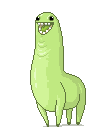במדריך הזה תלמדו לעשות אנימציה פשוטה של העלמות ע"י התוכנה Image Ready שבאה עם פוטושופ.
נתחיל:
פתחו דף חדש לא משנה איזה גודל וצבע.
כתבו משהו (עם אתם רוצים לעשות לו משהו מיוחד אז עדיף להשתמש בפוטושופ קודם ולהעביר אותו אח"כ ע"י הכפתור האחרון בטבלת הכלים.) עם כלי הכתב. (אפשר גם לעשות עם משהו שהוא לא כתב.)
הנה מה שאני עשיתי:
טוב עכשיו לכו לחלון ה Animation (אם אין לכם אותו אז תעשו Windows-->Animation ) וצרו פריים חדש ע"י לחיצה על כפתור ה Duplicate current frame (נראה כמו כפתור השכבה החדשה) טוב נו הנה תמונה שיהיה לכם יותר קל..
(הכפתור הוא למטה בולט קצת.. רואים?)
טוב עכשיו כשהפריים השני מסומן לכו לטבלת השכבות ולחצו על כפתור העין שליד השכבה. כרגע יש לכם אנימציה שמופיעה ונעלמת ב2 פריימים, אתם יכולים לראות אותה ע"י לחיצה על כפתור ה Play (המשולש...)
עכשיו חזרו לחלון האנימציה ותלחצו על הפתור ליד ה Duplicate current frame מצד ימין. כפתור ה Tweens animation frame
מה הכפתור הזה עושה?
הוא יוצר מאנימציה נקטעת אנימציה יותר ממושכת עם משיכתה על יותר פריימים.
אחרי שלחצתם נפתח לכם תפריט. בתפריט שואלים אותכם קודם כל מאיזה פריים לעשות אנימציה (חוץ מהפריים שמסומן) במצב זה, זה כבר על Previous frame שזה הפריים הקודם. עם הייתם מסומנים על הפריים הראשון אז זה היה מסמן לכם Next frame שזה הפריים הבא.
אחרי זה הוא שואל: כמה פריימים להוסיף? במקרה הזה אני כתבתי 8. כמות הפריימים משפיעה על רציפות האנימציה אבל אל תגזימו כי היא משפיעה גם על משקלה!
טוב כל השאר לא מעניינים אותנו כרגע..
עכשיו יש לנו אנימציה נחמדה:
אבל יש לה בעייה.. היא נחתכת בסוף וחוזרת כמו האנימציה שהייתה לנו לפני שעשינו טווין מה עושים?
מסמנים את הפריים האחרון ומשכפלים אותו ע"י לחיצה על כפתור ה Duplicate current frame ואז הולכים לטבלת השכבות ולוחצים על העין שוב, זה יחזיר את השכבה.
עכשיו לוחצים על Tweens animation frame וההגדרות אמורות להשאר אז לחצו OK עכשיו יש לנו אנמצייה פשוטה אך חמודה של העלמות. הנה התוצאה:
בהצלחה :]
קרדיט ל- Afromen